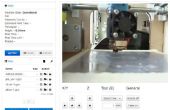Stap 2: GIMP




1) mijn laserprinter (en vele anderen) niet grote zwarte kleur, wanneer u deze afdrukt op transparante film en zoek trog, zie je dat het licht via krijgen kunt en ernstige problemen in UV proces kunt maken. Dus ik doe hetzelfde net als vele anderen, 2 exemplaren (gespiegeld) afdrukt en punteren ze samen de zwarte kleur donkerder te maken.
Wanneer u 2 exemplaren afdrukt krijg je volgende probleem, sommige printers krijgen problemen wanneer er zijn enorme plaatsen van zwarte of wanneer er hoge contrast van lijnen en spoken maken. Dus wanneer u 2 exemplaren afdrukt kunt u sommige lijnen horizontale / verticale geest op hen. Dus graag ik hen niet naast, maar naar de tegenoverliggende hoeken om te voorkomen dat alle horizontale en verticale spoken.
2) wanneer je aan het doen zijn de positieve UV-proces (zwart moet worden daar waar u wilt houden de cooper) moet u de afbeelding omkeren, omdat de geëxporteerde afbeelding bruikbaar voor negatieve UV-proces is. Zo wanneer u aan het doen zijn de negatieve proces moet niet u het omkeren. En om met u eerlijk te zijn ik ben overwegen om over te schakelen naar negatief.
Wat je nodig hebt in deze steile:
Geïnstalleerde en klaar voor gebruik van GIMP www.gimp.org
Open teksteditor en schrijf er:
(definiëren (script-fu-pcb-filter img)
(gimp-ongedaan maken-push-groep-start img)
(gimp-afbeelding-convert-grijswaarden img)
(gimp-omkeren 2)
(gimp-afbeelding-flip img 1)
(gimp-afbeelding-resize img (* (cadr (cddr (gimp-selectie-grenzen 1))) 2) (* (caddr (cddr (gimp-selectie-grenzen 1))) 2) 0 0)
(gimp-laag-kopie 2 1).
(gimp-beeld-voegen-laag img 3 0)
(gimp-laag-nieuwe img (cadr (cddr (gimp-selectie-grenzen 1))) (caddr (cddr (gimp-selectie-grenzen 1))) 2 "druhý" 100 0)
(gimp-beeld-voegen-laag img 4 0)
(gimp-bewerken-Vul 4-2)
(gimp-image-lower-layer-to-bottom img 4)
(gimp-afbeelding-samenvoegen-down img 2 0)
(gimp-selectie-all img)
(gimp-flip 5 0)
(gimp-drijvende-sel-anker 6)
(gimp-selectie-all img)
(gimp-flip 5-1)
(gimp-drijvende-sel-anker 7)
(gimp-flip 3-1)
(gimp-afbeelding-samenvoegen-down img 3 0)
(gimp-convert-geïndexeerde img 0 3 0 FALSE FALSE "a")
(gimp-ongedaan maken-push-groep-end img)
(bestand-png-save 1 img 8 "/ mnt/slug_common/progs/!8051/!plosaky/!eagle_export.png" "/ mnt/slug_common/progs/!8051/!plosaky/!eagle_export.png" valse 9 FALSE FALSE FALSE waar onwaar)
)
(script-fu-register "script-fu-pcb-filter"
"PCB-Filter"
"Krijgt klaar export beeld van egale klaar voor druk"
"Anton Krug < anton.krug
"Anton Krug"
"2009-04-25"
"RGB *, GRAY *, GEÏNDEXEERD *"
SF-IMAGE "Input Image" 0)
(script-fu-menu-register "script-fu-pcb-filter" "< afbeelding >/beeld/Eagle /")
U kunt het verwijderen van "(gimp-omkeren 2)"-regel die u niet wilt dat de afbeelding omkeren. En u kunt de regel wijzigen/verwijderen "(bestand-png-save 1 img 8" / mnt/slug_common/progs/!8051/!plosaky/!eagle_export.png "" / mnt/slug_common/progs/!8051/!plosaky/!eagle_export.png "valse 9 FALSE FALSE FALSE waar onwaar)" wanneer u wilt de uiteindelijke afbeelding ergens anders opslaan, of als u niet wilt opslaan het helemaal.
Vervolgens slaat u dit script in de map "Script-Fu" van GIMP, op mijn systeem was het "/ home/fredy/.gimp-2.4/scripts/pcb.scm". Probeer het in de installatiedirectory op windows. De u gewoon klikken Xtns -> Script-Fu-> vernieuwen Scripts, het moet uw script te laden. Dan het moet beschikbaar zijn in afbeelding -> Eagle -> PCB-Filter. Erop te klikken, doet de alle magie. Klinkt stom, maar herhalen deze steile (handmatig bewerken pcb afbeelding) ook vele malen het maakt u veel pijn.
Ik hoop dat deze twee scripts bespaart u op zijn minst iets stukje van tijd en maak je iets sneller te ontwikkelen.